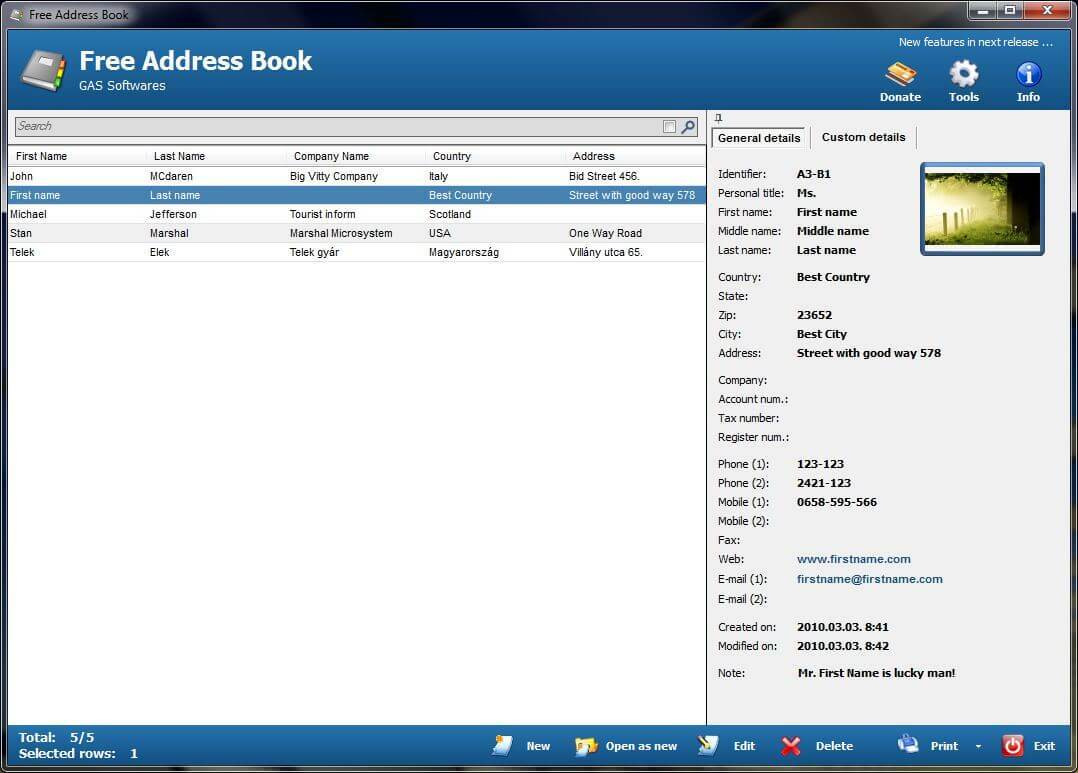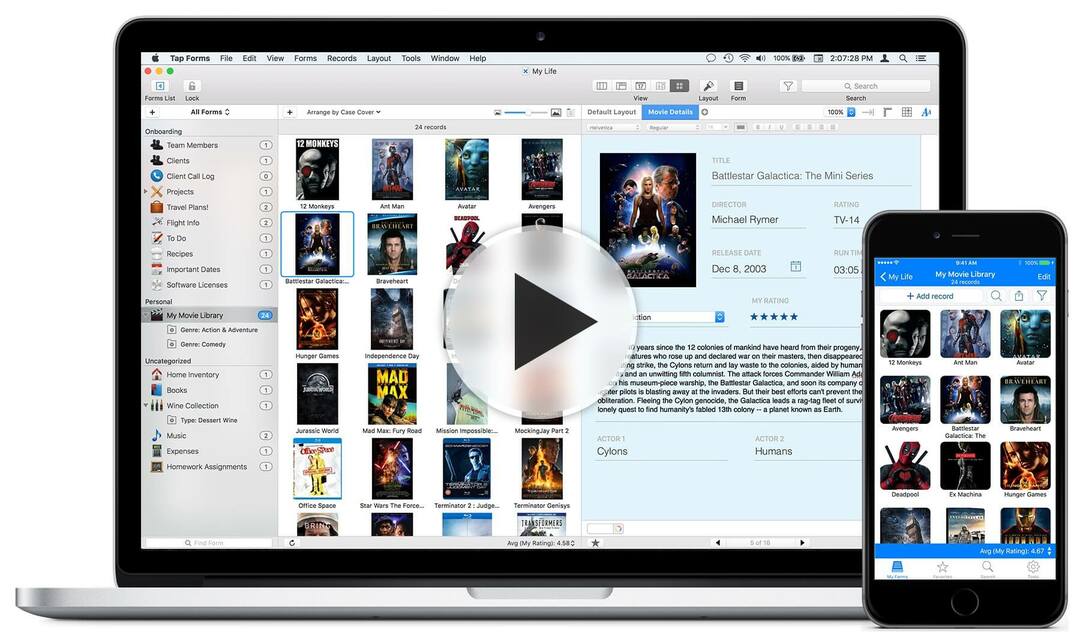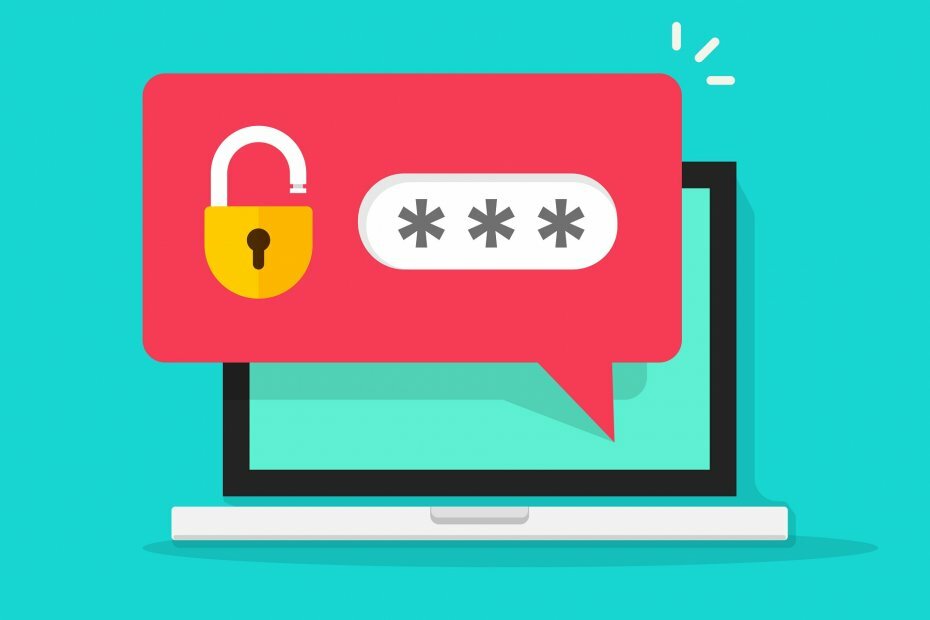- Perangkat lunak desktop virtual membantu Anda merapikan dan mengatur desktop Anda.
- Windows 10 memiliki fungsionalitas desktop virtual built-in yang disebut TaskView., Tapi itu sangat terbatas.
- Alat desktop virtual memungkinkan Anda menavigasi beberapa monitor virtual, alih-alih menekan aplikasi dan pintasan pada satu desktop.
- Kami telah membuat daftar ini untuk menyertakan alat desktop virtual terbaik, baik gratis maupun berbayar.
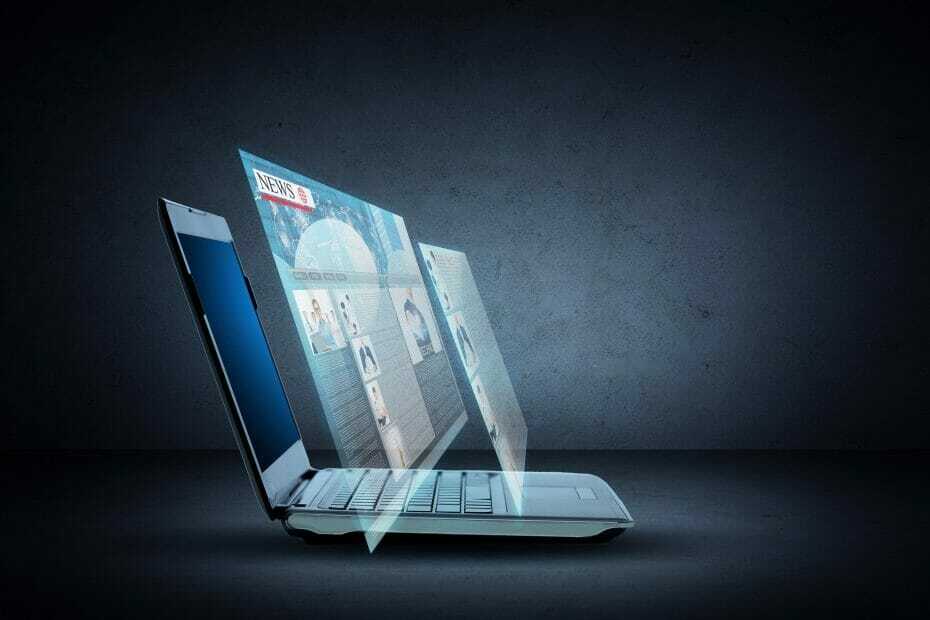
Perangkat lunak desktop virtual memungkinkan pengguna untuk membuka program di beberapa desktop.
Alih-alih membuka dan meremas semua milikmu aplikasi di bilah tugas, Anda dapat membuat desktop virtual dan meletakkannya di sana. Akibatnya, Anda dapat mengurangi pengaturan desktop Anda dengan lebih baik dengan menghilangkan kekacauan.
Microsoft mengintegrasikan fungsionalitas desktop virtual ke dalam Windows 10. Untuk mengaksesnya, tekan tombol Tampilan Tugas tombol pada bilah tugas. Anda mungkin berpikir bahwa pengguna Windows 10 tidak benar-benar membutuhkan pihak ketiga tambahan desktop virtual perangkat lunak.
Namun, Tampilan Tugas bawaan cukup mendasar dan memiliki opsi terbatas. Misalnya, Anda tidak dapat menambahkan wallpaper individual ke desktop virtual atau menyesuaikan hotkey mereka. Dalam hal ini, Anda dapat beralih ke solusi pihak ketiga.
Manakah perangkat lunak desktop virtual terbaik untuk PC?

Melengkapi daftar alat desktop virtual terbaik kami adalah Shells, solusi sederhana dan hemat biaya yang dengan cepat menjadi salah satu pilihan teratas di Dunia. Dalam lima menit dari sekarang, desktop virtual Shells Anda dapat menjalankan Windows.
Secara sederhana, Shells adalah untuk pengguna PC biasa seperti Stadia untuk bermain game, hanya lebih murah dan
jauh lebih serbaguna, karena layanan ini dapat menghadirkan kekuatan Windows bahkan ke iPad karena Anda dapat mengaksesnya dari perangkat apa pun dengan browser web atau bahkan dari aplikasi desktop dan seluler mereka.
Bahkan, Anda dapat mengakses Shells Anda di beberapa perangkat dari TV pintar hingga ponsel cerdas Anda, atau
bahkan menggunakannya pada PC lama untuk membuatnya berjalan seperti komputer baru. Mesin virtual Shells adalah bukti masa depan dan berjalan pada bandwidth 500mbps pada server yang ditempatkan secara strategis di pusat data di seluruh Dunia.
Selain itu, Anda tidak perlu khawatir tentang sinkronisasi data, keamanan, atau masalah seperti kekurangan daya,
karena semua hal ini ditangani oleh Shells di cloud, sehingga aman dan dapat diakses setiap saat.
Anda pada dasarnya dapat mengakses desktop virtual Shells Anda di PC saat bekerja dan mengubah lebih banyak lagi di ponsel Anda saat Anda dalam perjalanan pulang. Semua tanpa kehilangan jejak di mana Anda berada di sepanjang jalan.
Terlepas dari perangkat Anda, Shells menurut kami adalah pilihan terbaik untuk mengakses desktop virtual Windows Anda sendiri dari mana saja, kapan saja.

Kerang
Terlepas dari perangkat apa yang Anda miliki, Shells akan mengubahnya menjadi PC cloud Anda sendiri!

Dexpot adalah yang terbaik di antara desktop virtual program perangkat lunak untuk Windows. Ini tersedia untuk penggunaan pribadi secara gratis. Namun, Anda harus membeli lisensi untuk penggunaan komersial.
Dexpot memungkinkan pengguna untuk mengatur 20 desktop virtual dalam Windows. Hal terbaik tentang perangkat lunak ini adalah Anda dapat menyesuaikan desktop tersebut dengan memberi mereka wallpaper terpisah, screensaver, hotkey, dan resolusi khusus.
Anda bahkan dapat mendistribusikan ikon sehingga setiap desktop memiliki perangkat lunak dan pintasan file yang unik. Jumlah penyesuaian jauh melampaui apa yang dapat Anda lakukan di Tampilan Tugas Windows 10.
Dexpot juga menyertakan banyak plug-in tambahan, seperti MouseEvents, Taskbar Pager, Dexcube, dan Wallpaper Clock. Favorit saya adalah Dexcube yang mengaktifkan efek kubus berputar 3D saat berpindah desktop virtual.
Plug-in Desktop Slideshow secara otomatis beralih di antara desktop virtual sama seperti slideshow. Ada juga beberapa plug-in eksperimental yang dapat Anda tambahkan ke Dexpot, termasuk Gadget yang menambahkan gadget sidebar ke desktop virtual.
⇒ Unduh Dexpot

VirtuaMenang adalah perangkat lunak desktop virtual yang menggunakan sumber daya sistem minimal dan memiliki sejumlah opsi konfigurasi yang baik.
Program ini bekerja dengan semua platform Windows dari Windows ME ke atas, dan ada juga versi portabel dari program ini. Ini adalah perangkat lunak sumber terbuka yang dapat Anda tambahkan ke desktop Anda.
VirtuaWin pada dasarnya adalah aplikasi baki sistem yang dengannya Anda dapat beralih di antara desktop virtual dan memilih opsi lain dari menunya.
Namun, jendela pengaturannya masih mencakup beragam opsi konfigurasi yang dengannya Anda dapat menyesuaikan judul desktop virtual, tata letak, tombol pintas, tindakan mouse, dan lebih banyak lagi.
Salah satu hal terbaik tentang VirtuaWin adalah ia mendukung hingga 20 desktop virtual dengan penggunaan sumber daya minimal. Anda dapat meningkatkan fungsinya dengan modul, yang mirip dengan plug-in.
Situs web perangkat lunak mencakup berbagai modul tambahan yang dapat Anda tambahkan ke direktori modul VirtuaWin.
Misalnya, VMPreview menyediakan pratinjau desktop virtual dalam mode jendela atau layar penuh; dan KvasdoPager menambahkan pager desktop virtual ke taskbar mirip dengan pager Gnome di Linux.
⇒ Unduh VirtuaWin

Dimensi Virtual adalah solusi perangkat lunak desktop virtual sumber terbuka untuk Windows, yang memiliki jendela pratinjau unik. Ini kompatibel dengan sebagian besar platform Windows dan bahkan mungkin berjalan di Win 95.
Dengan program perangkat lunak ini, Anda dapat mengatur lebih dari 20 desktop virtual. Seperti disebutkan, jendela pratinjau Dimensi Virtual mungkin merupakan tambahan paling baru untuk perangkat lunak yang menunjukkan kepada Anda aplikasi yang terbuka di dalam setiap desktop virtual seperti pada bidikan langsung di bawah.
Itu memungkinkan pengguna untuk menarik dan melepas ikon untuk memindahkan jendela perangkat lunak dari satu desktop ke desktop lainnya. Selain itu, jendela pratinjau juga memungkinkan pengguna untuk menambahkan transparansi ke jendela dan menyematkannya agar tetap di atas.
Dimensi Virtual Pengaturan jendela mencakup berbagai opsi konfigurasi. Dari sana, Anda dapat mengatur hotkey global khusus untuk desktop virtual, menambahkan wallpaper alternatif, menyesuaikan judulnya, dan mengonfigurasi pintasan keyboard perangkat lunak yang lebih umum.
Selanjutnya, perangkat lunak menyertakan opsi OSD (On Screen Display) yang menampilkan judul desktop virtual yang diaktifkan. Jadi Dimensi Virtual memiliki pilihan pengaturan penyesuaian yang layak untuk desktop virtual.
⇒ Unduh Dimensi Virtual

DeskSpace sebelumnya dikenal sebagai Yod'm 3D, yang merupakan perangkat lunak desktop virtual pertama yang menggabungkan efek transisi kubus 3D. Namun, sejak penerbit baru memperoleh hak atas perangkat lunak Yod'm 3D menjadi DeskSpace.
Perangkat lunak ini bekerja pada platform Windows 32 dan 64-bit, dan Anda dapat mencoba paket uji coba 14 hari.
Kebaruan utama DeskSpace adalah efek transisi kubus 3D yang menakjubkan yang meniru window manager Compiz di Linux. Ini memungkinkan Anda untuk mengatur perangkat lunak dalam enam desktop virtual di setiap sisi kubus 3D, yang dapat dengan cepat Anda alihkan dengan keyboard atau dengan menyeret jendela ke tepi desktop.
Pengguna juga dapat mengonfigurasi wallpaper, ikon, dan judul desktop virtual dari menu baki sistem DeskSpace. Kubus 3D Deskspace membuat perangkat lunak ini jauh lebih menyenangkan daripada sebagian besar paket VD alternatif, dan program tetap berjalan lancar meskipun ada efek visual.
⇒ Unduh DeskSpace

Alat Desktop Lebih Baik adalah program perangkat lunak desktop virtual berperingkat tinggi yang memungkinkan pengguna mengatur pratinjau ubin jendela. Dengan demikian, ini menggabungkan opsi yang mirip dengan pratinjau jendela ubin Exposé di Mac OS X.
Gratis untuk penggunaan pribadi. BetterDesktopTool memungkinkan Anda mengatur lebih dari 20 desktop virtual. Jendela perangkat lunak mencakup a Ikhtisar Windows & Desktop tab untuk menyesuaikan pratinjau jendela ubin.
Ini juga memiliki Desktop Virtual tab yang dengannya Anda dapat mengonfigurasi desktop virtual. Di sana Anda dapat mengonfigurasi tombol pintas atau mouse untuk fungsi ikhtisar yang menampilkan pratinjau semua desktop virtual Anda sekaligus seperti pada snapshot langsung di bawah ini.
Tepi panas adalah aspek baru lain dari perangkat lunak ini yang memungkinkan Anda untuk memindahkan jendela di antara desktop dengan menyeretnya ke tepi layar.
Atau Anda dapat memindahkan kursor ke tepi layar untuk beralih di antara desktop virtual. Selain itu, BetterDesktopTool memungkinkan pengguna untuk memilih aplikasi global yang terbuka di semua desktop.
Dengan semua pengaturan ikhtisar jendela Exposé tambahan di atas, BetterDesktopTool mengemas banyak hal.
⇒ Unduh BetterDesktopTool
Itulah beberapa software virtual desktop manager terbaik yang mengubah multitasking di Windows. Dengan program tersebut, Anda dapat menambahkan desktop virtual ke platform Windows yang tidak menyertakan Tampilan Tugas.
Program pihak ketiga tersebut juga memiliki opsi penyesuaian yang jauh lebih luas untuk desktop virtual daripada Tampilan Tugas Windows 10.
Pertanyaan yang Sering Diajukan
SEBUAH desktop virtual meningkatkan produktivitas Anda dan mendeklarasikan desktop Anda. Anda dapat mengatur tugas Anda lebih baik dengan membuat desktop virtual yang dipersonalisasi, di mana Anda dapat dengan cepat meluncurkan aplikasi dan beralih jendela.
Anda dapat membuat desktop virtual menggunakan Tampilan Tugas Windows 10. Tetapi cara yang lebih mudah adalah mengunduh salah satu alat desktop virtual yang kami sebutkan di daftar ini.
Amazon WorkSpaces adalah yang terbaik perangkat lunak desktop virtual untuk bisnis. Namun, Shells sangat ideal untuk penggunaan pribadi.